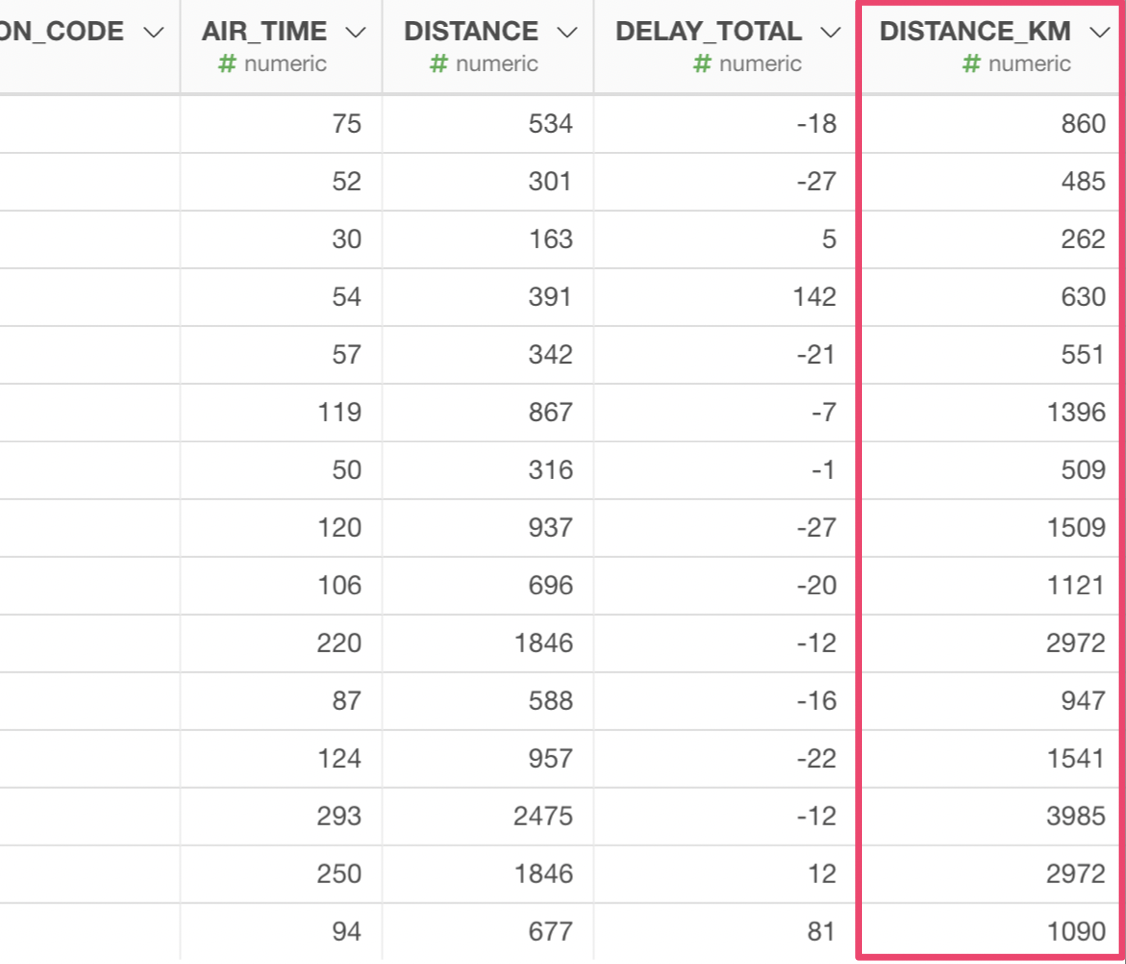計算を作成(Mutate)の使い方
Exploratoryでは、シンプルなUIにて様々なデータの加工を簡単に行うことができます。今回は、初めてExploratoryを使う人に慣れていただくために、基本的な計算を作成(Mutate)の使い方について説明します。
データ
サンプルデータとして、こちらのフライト遅延データを使用しています。
列の値を掛け算
DISTANCEの列は、フライトの距離を表し、値はマイルとなっています。
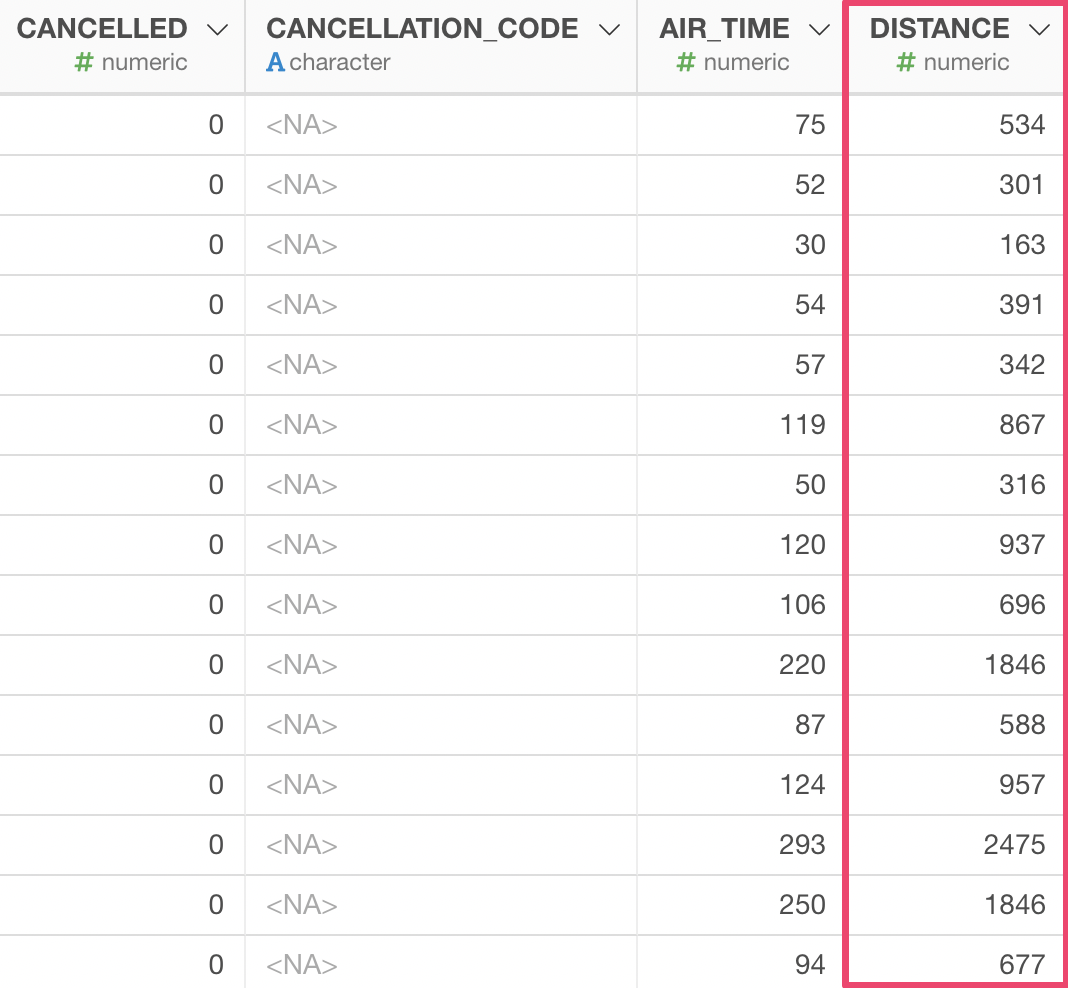
ここで、マイルではなくキロメートル(Km)に直したいとします。
DISTANCEの列ヘッダメニューから、「計算を作成(Mutate)」を選びます。
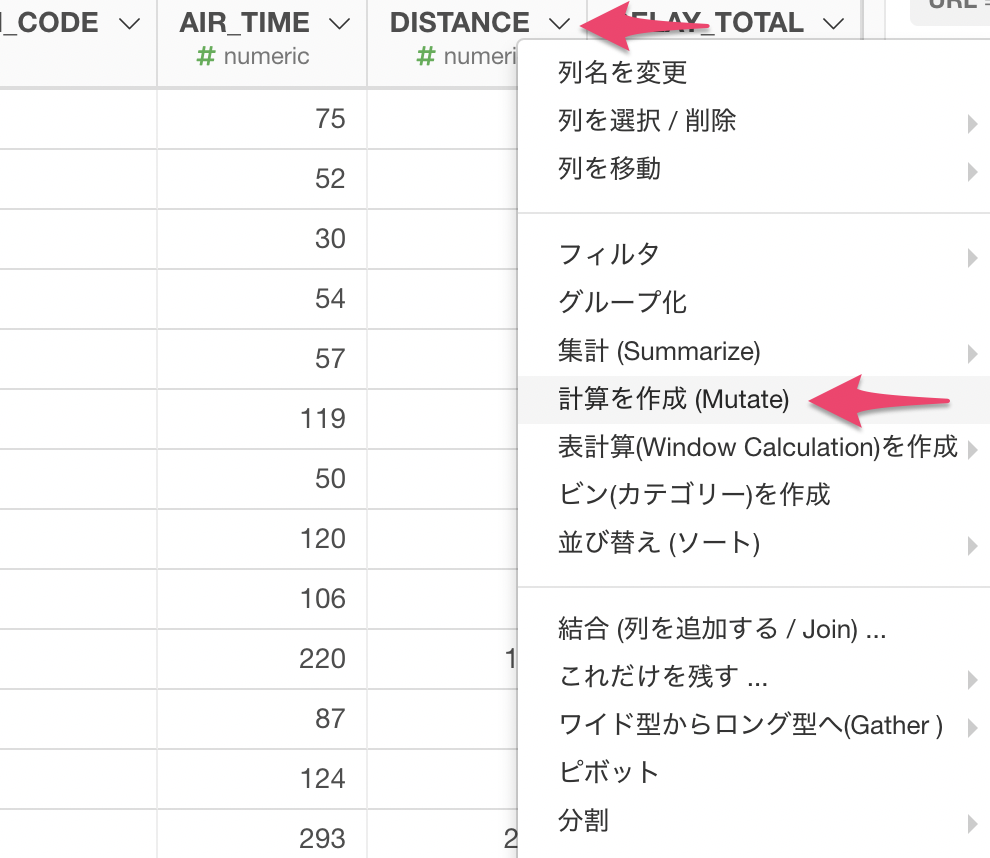
計算を作成のダイアログが開き、計算エディタには列名が入力されています。
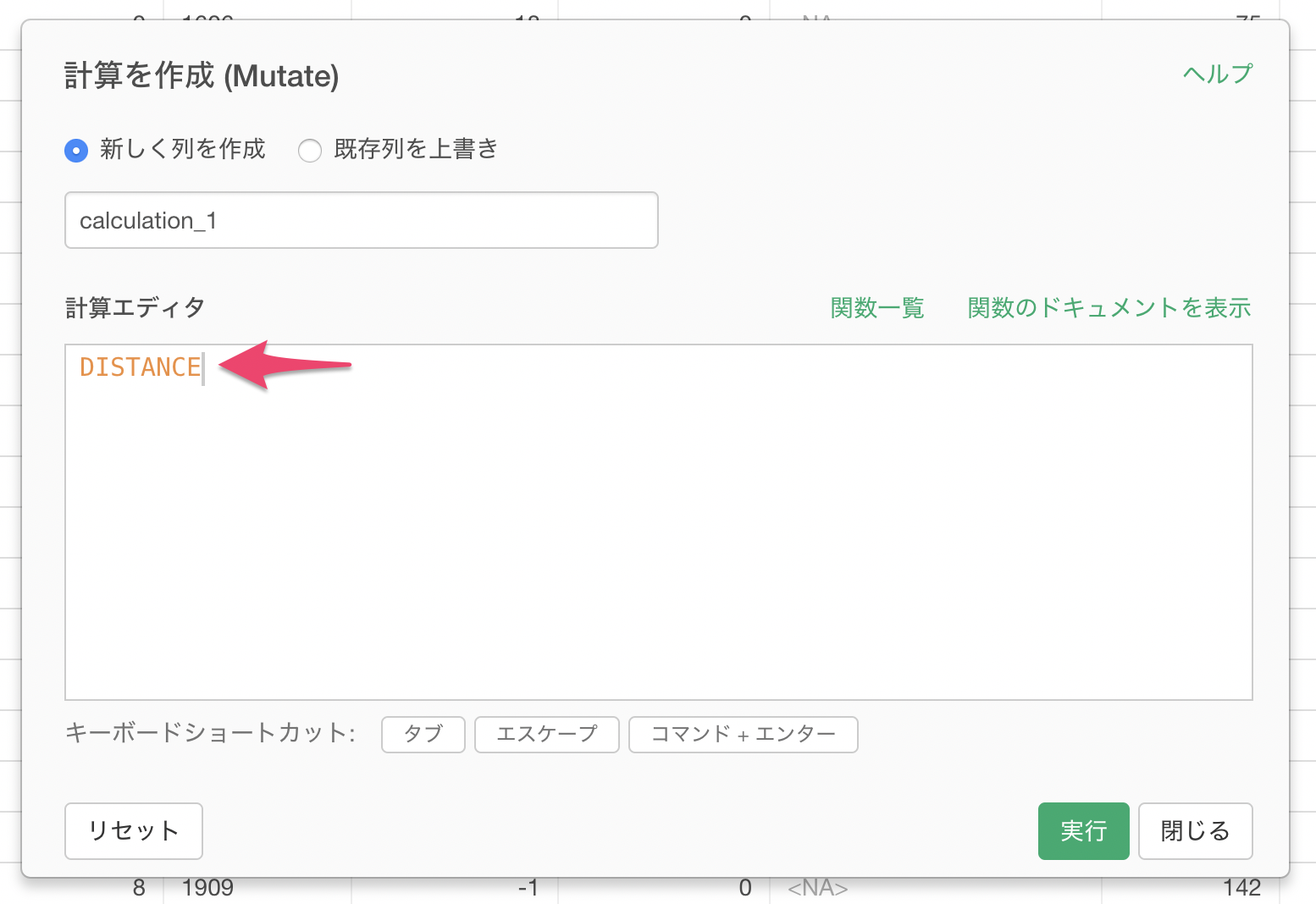
1マイルは約1.61Kmのため、計算エディタにDISTANCE * 1.61と入力します。
そして、列名にDISTANCE_KMと入力し、出来ましたら「実行」ボタンを押します。
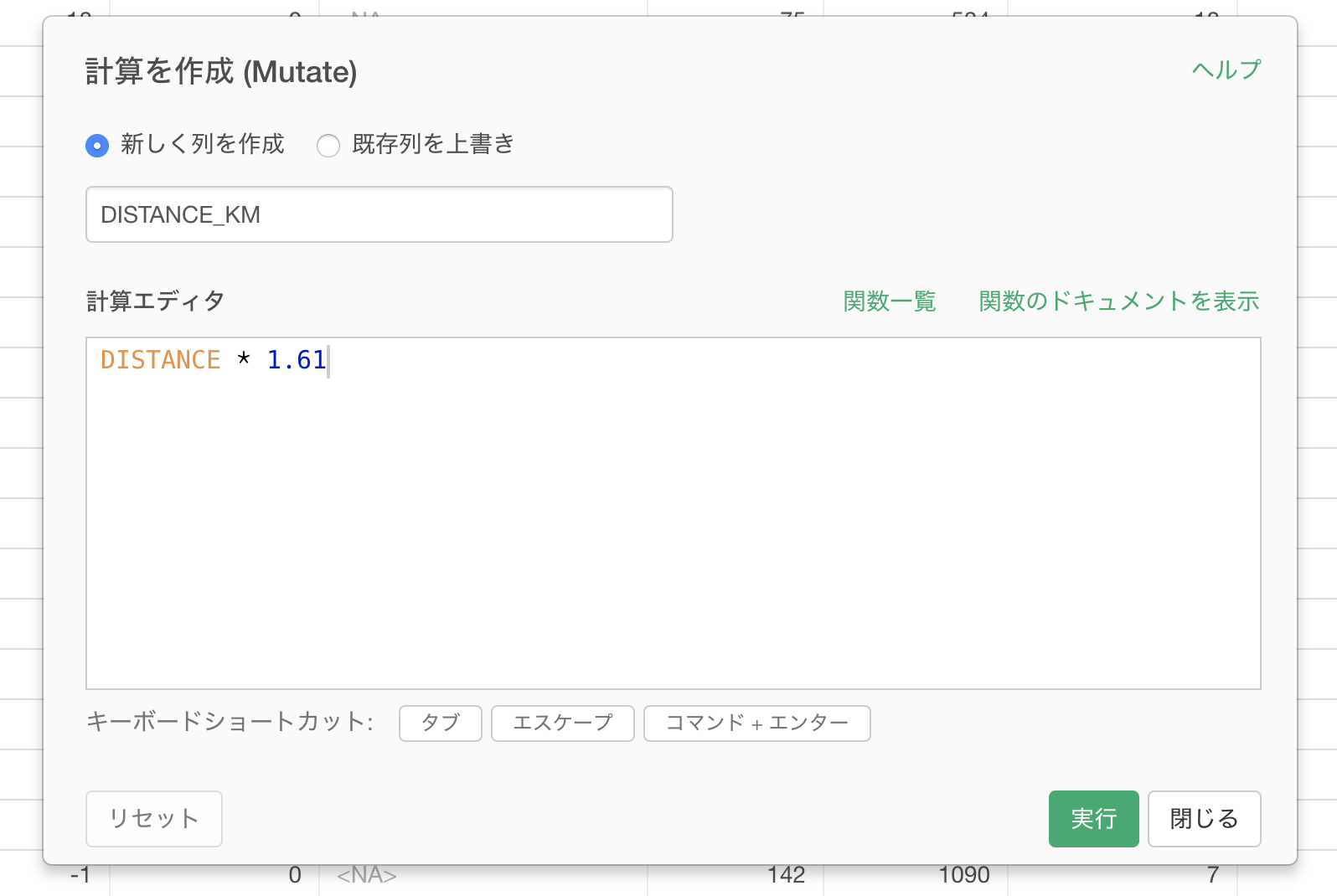
DISTANCEをマイルからキロメートルに直すことができました。

列の値を四捨五入する
先ほど作成した列を見ると、列の値に小数点があることがわかります。
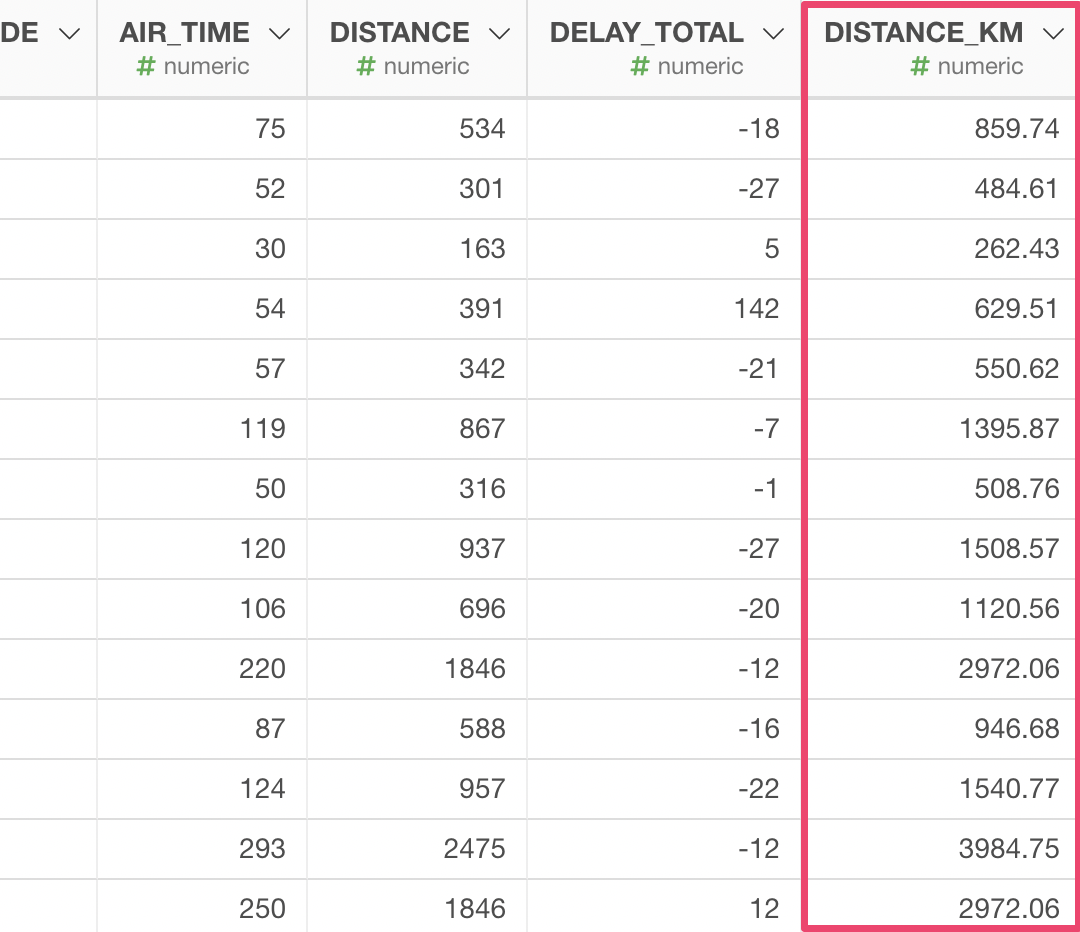
この小数点を四捨五入して整数にしたいとします。
列ヘッダメニューから「数値関数を使う」を選び、関数に「round」を選択します。
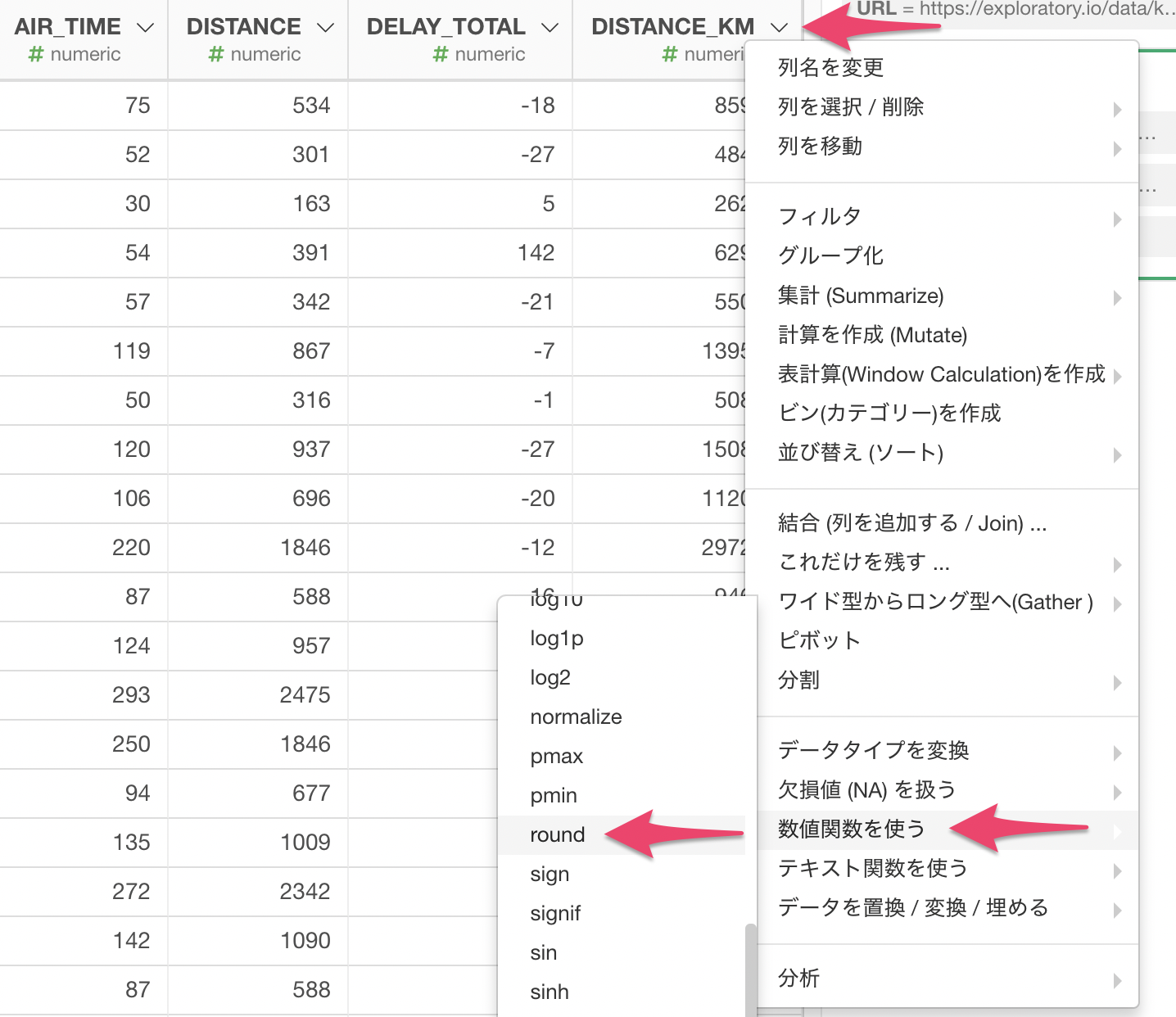
計算エディタを見てください!
既にround関数と引数である列名が入力されています!
ちなみに、roundにあるdigitsとは小数点の位置のことを指し、0の場合は整数が値として返ってきます。
小数第一位で四捨五入したい場合は、digits = 1 とします。
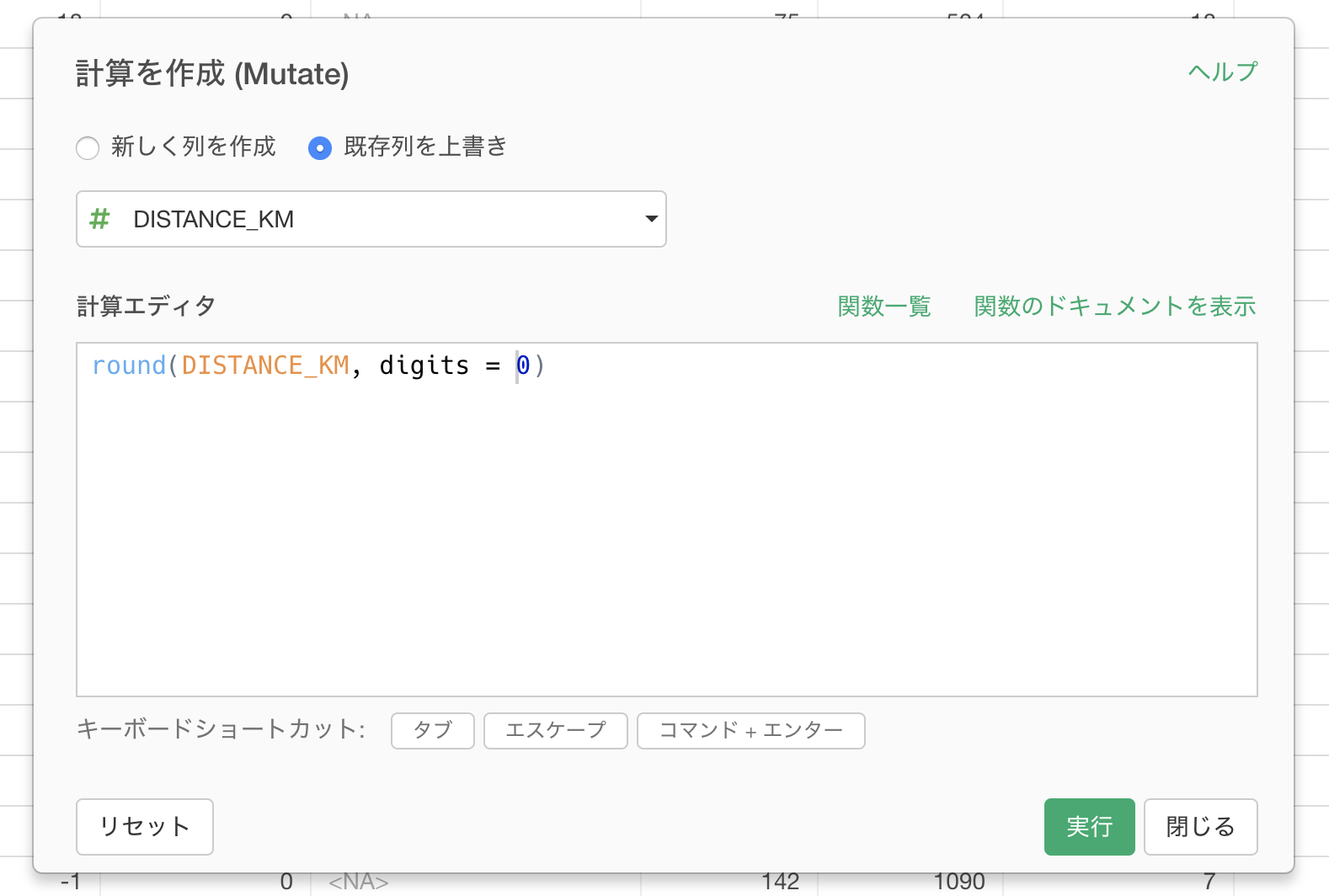
「実行」ボタンを押すと、四捨五入した整数値になっていることがわかります。